Désactivation de la vérification de la signature du pilote sur Windows 8 ou Windows 64 bits (afin de pouvoir installer des pilotes non signés)

Avec la mise à jour anniversaire de Windows 10, Microsoft a resserré les vis.
L'application de la signature du pilote est une fonction de sécurité
LIÉE:
Quoi de neuf dans la mise à jour anniversaire de Windows 10 Avant de commencer, conservez la connexion sécurisée. Esprit: Microsoft n'essaie pas seulement de rendre votre vie plus difficile ici. L'application de la signature des pilotes garantit que seuls les pilotes qui ont été envoyés à Microsoft pour la signature seront chargés dans le noyau Windows. Cela empêche les logiciels malveillants de se frayer un chemin dans le noyau Windows.
Désactivez la signature des pilotes et vous pourrez installer des pilotes qui n'ont pas été officiellement signés. Assurez-vous de savoir ce que vous faites! N'installez que les pilotes de confiance
Option 1: Activer le mode de signature de test
Windows inclut une fonction de mode "Test" ou "Test Signing". Activez ce mode et l'application de la signature du pilote sera désactivée jusqu'à ce que vous choisissiez de quitter le mode test. Un filigrane «Mode test» apparaît dans le coin inférieur droit de votre bureau près de votre horloge, vous informant que le mode test est activé.
Vous devez exécuter une commande à partir d'une invite de commande de l'administrateur pour ce faire . Pour en lancer un, cliquez avec le bouton droit sur le bouton Démarrer ou appuyez sur Windows + X et sélectionnez "Invite de commandes (Admin)"
Collez la commande suivante dans la fenêtre Invite de commandes et appuyez sur Entrée:
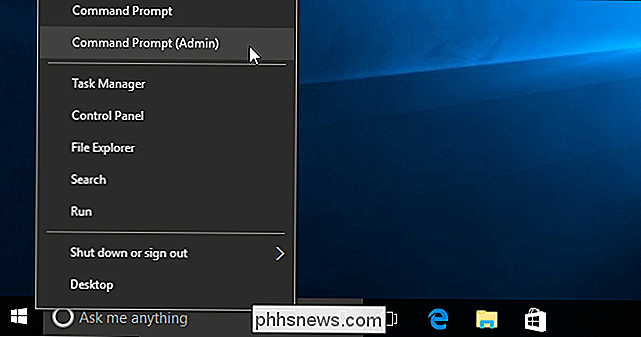
bcdedit / set testsigning on
LIATED:
Fonctionnement de Secure Boot sur Windows 8 et 10 et ce que cela signifie pour Linux Si un message indique que la valeur est "protégée par la stratégie de démarrage sécurisé", cela signifie que le démarrage sécurisé est activé. le firmware UEFI de votre ordinateur. Vous devez désactiver le démarrage sécurisé dans le microprogramme UEFI de votre ordinateur (également appelé BIOS) pour activer le mode de signature de test.
Redémarrez votre ordinateur pour passer en mode test. Vous verrez le filigrane «Mode test» apparaître dans le coin inférieur droit de votre bureau et vous serez libre d'installer les pilotes non signés de votre choix.
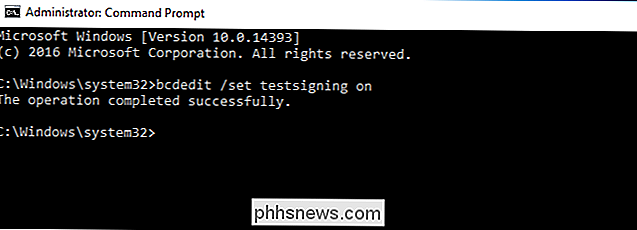
Pour quitter le mode test, ouvrez à nouveau une fenêtre d'invite de commandes en tant qu'administrateur et exécutez la commande suivante:
bcdedit / set testsigning off
Option deux: utilisez une option de démarrage avancé
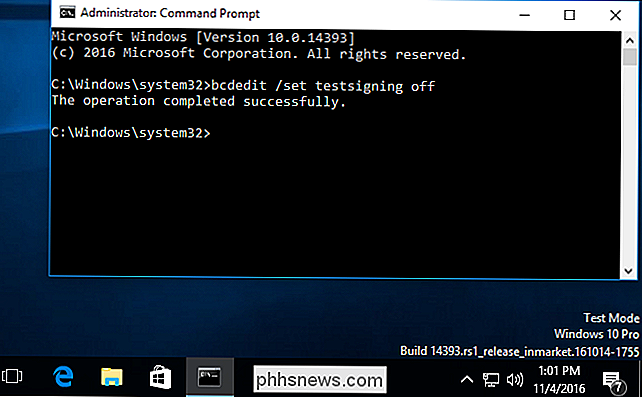
RELATED:
Trois façons d'accéder au menu Options de démarrage Windows 8 ou 10 une autre façon de le faire. Vous pouvez utiliser le menu des options de démarrage avancées pour démarrer Windows 10 avec l'application de la signature de pilote désactivée. Ce n'est pas un changement de configuration permanent. La prochaine fois que vous redémarrerez Windows, il démarrera avec la mise en application de la signature du pilote activée, sauf si vous réexécutez ce menu.
Pour ce faire, accédez au menu des options de démarrage avancées Windows 8 ou 10. Par exemple, vous pouvez maintenir la touche Maj enfoncée pendant que vous cliquez sur l'option "Redémarrer" dans Windows.
Sélectionnez la case "Dépanner" dans l'écran Choisir une option qui apparaît
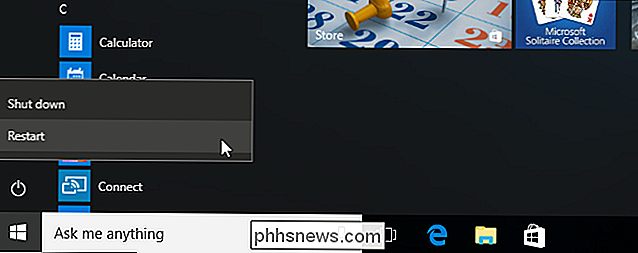
Sélectionnez "Options avancées"
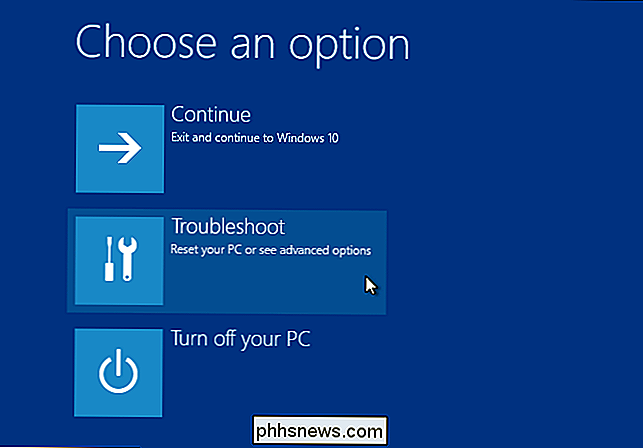
Cliquez sur la vignette "Paramètres de démarrage".
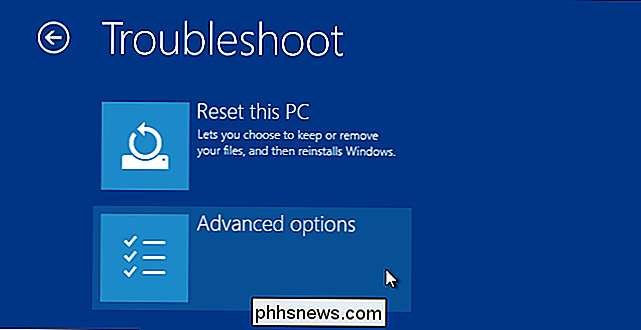
Cliquez sur le bouton "Redémarrer" pour redémarrer votre PC dans l'écran Startup Settings
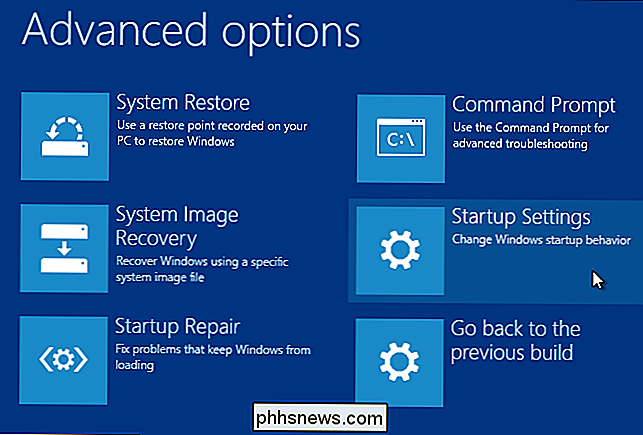
Tapez "7" ou "F7" sur l'écran Startup Settings pour activer l'option "Disable driver signature enforcement".
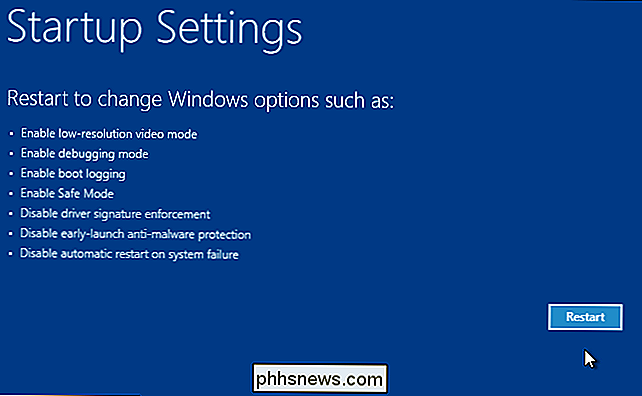
Votre PC démarrera avec l'application de la signature du pilote est désactivée et vous pouvez installer des pilotes non signés. Toutefois, la prochaine fois que vous redémarrerez votre ordinateur, la mise en application de la signature du pilote sera désactivée, sauf si vous réexécutez ce menu. Vous êtes maintenant libre d'installer des pilotes qui n'ont pas été officiellement signés par Microsoft.
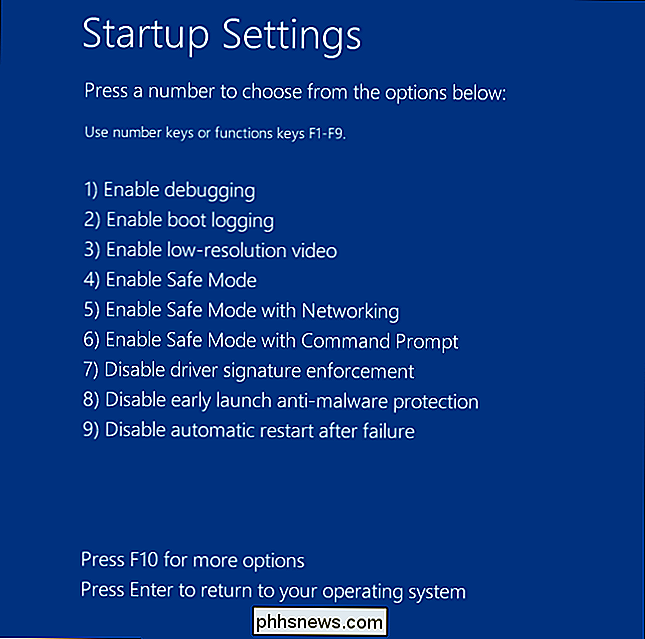

Comment accéder à Windows Remote Desktop via Internet
Par défaut, Windows Remote Desktop fonctionne uniquement sur votre réseau local. Pour accéder au Bureau à distance via Internet, vous devez utiliser un VPN ou transférer des ports sur votre routeur. Nous avons couvert plusieurs solutions pour accéder à votre bureau à distance via Internet. Toutefois, si vous possédez une édition professionnelle, Windows ou Édition Intégrale de Windows, Windows Remote Desktop est déjà installé sur votre ordinateur.

HomeKit ne vaut pas la peine: utiliser un Hub Smarthome Au lieu de
Apple a eu quelques ratés au fil des ans, mais HomeKit est particulièrement frustrant: après quelques années, c'est encore un gâchis déguisé comme une plate-forme intuitive smarthome CONNEXION: Qu'est-ce que Apple HomeKit? HomeKit a été introduit dans iOS 8 en 2014 comme un moyen de contrôler les appareils smarthome de votre iPhone à partir d'applications ou Siri.



